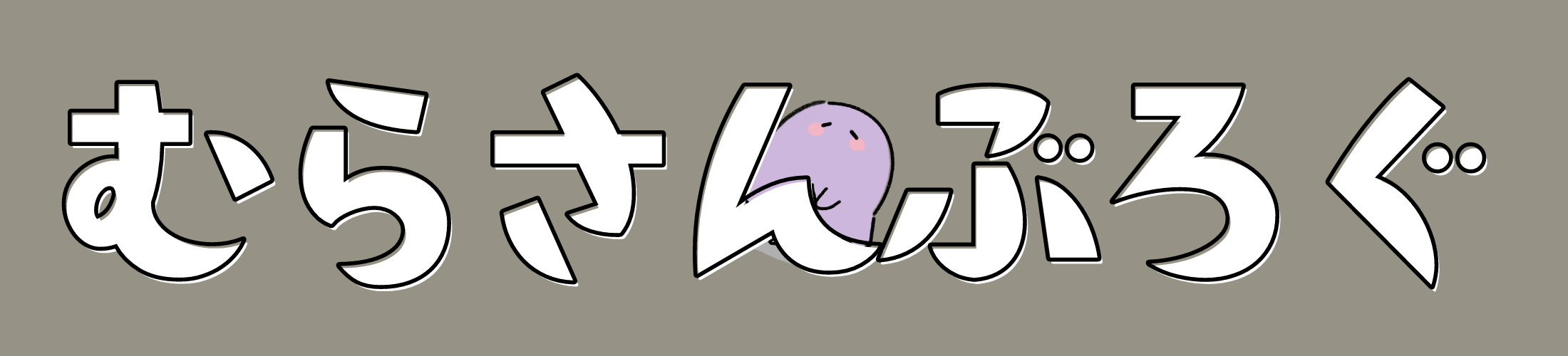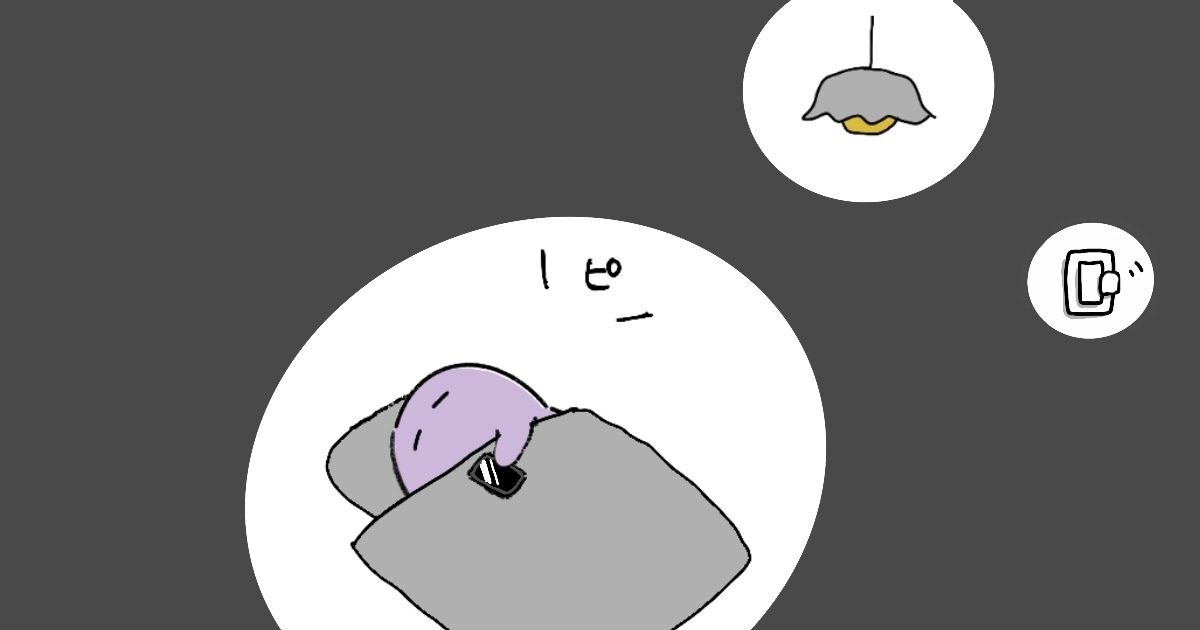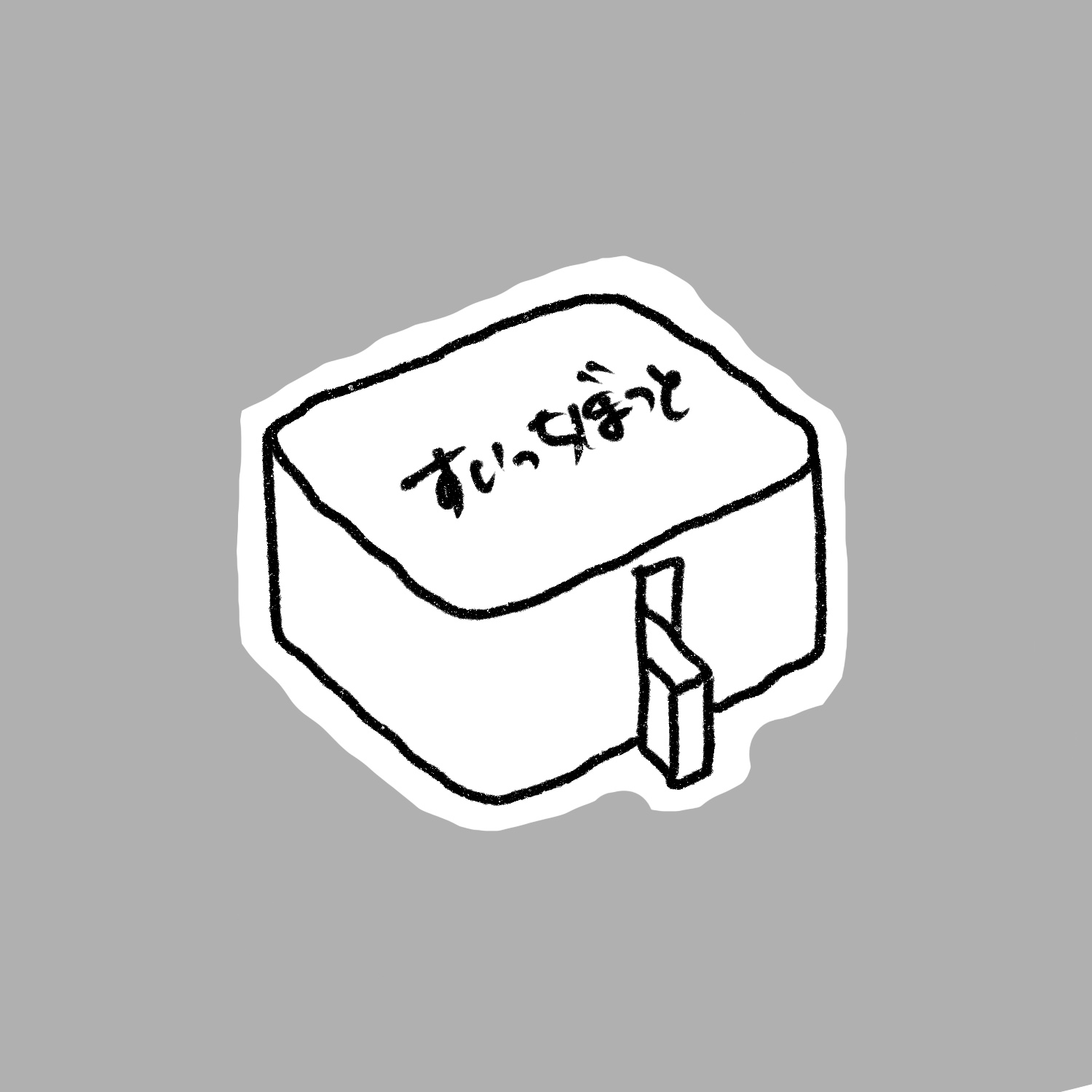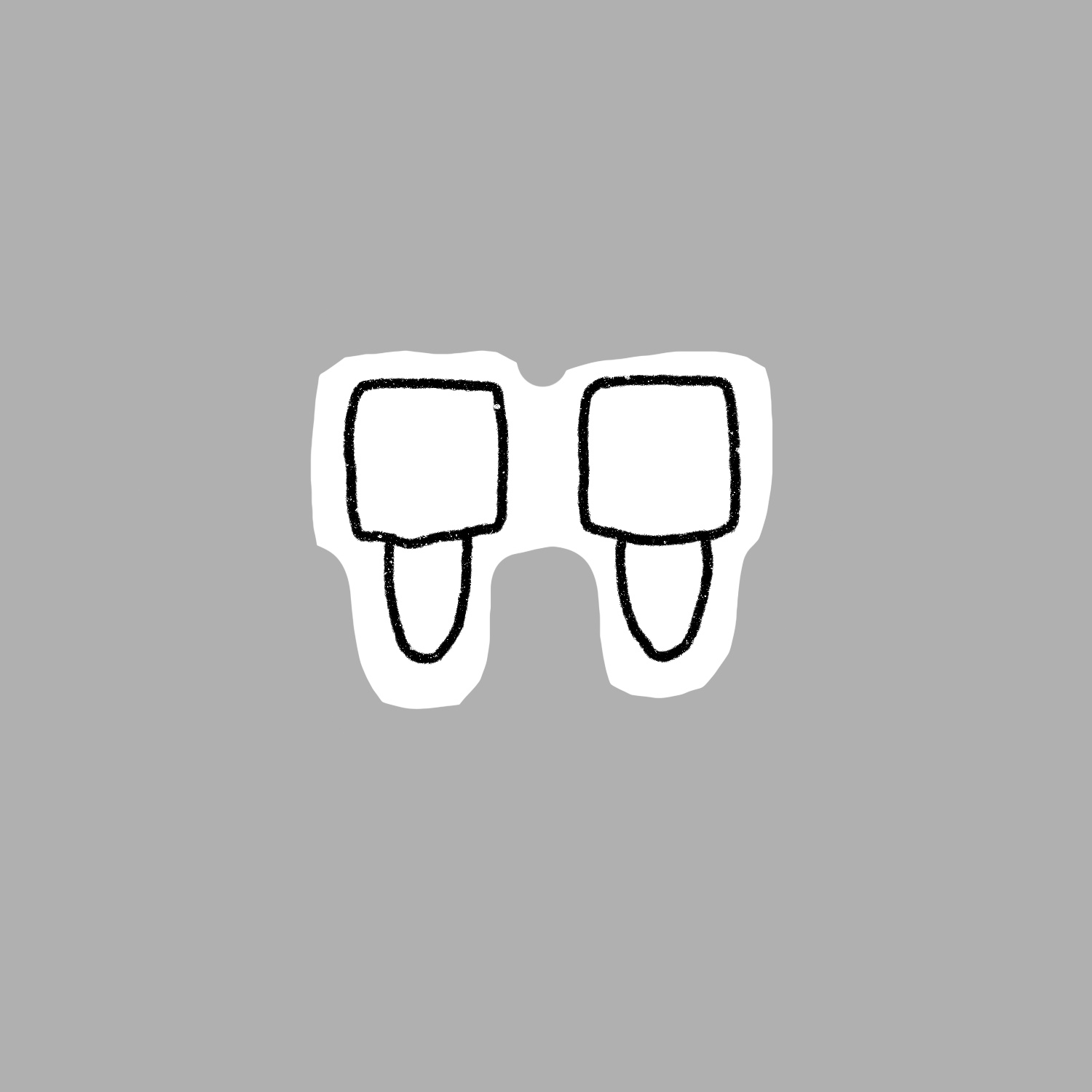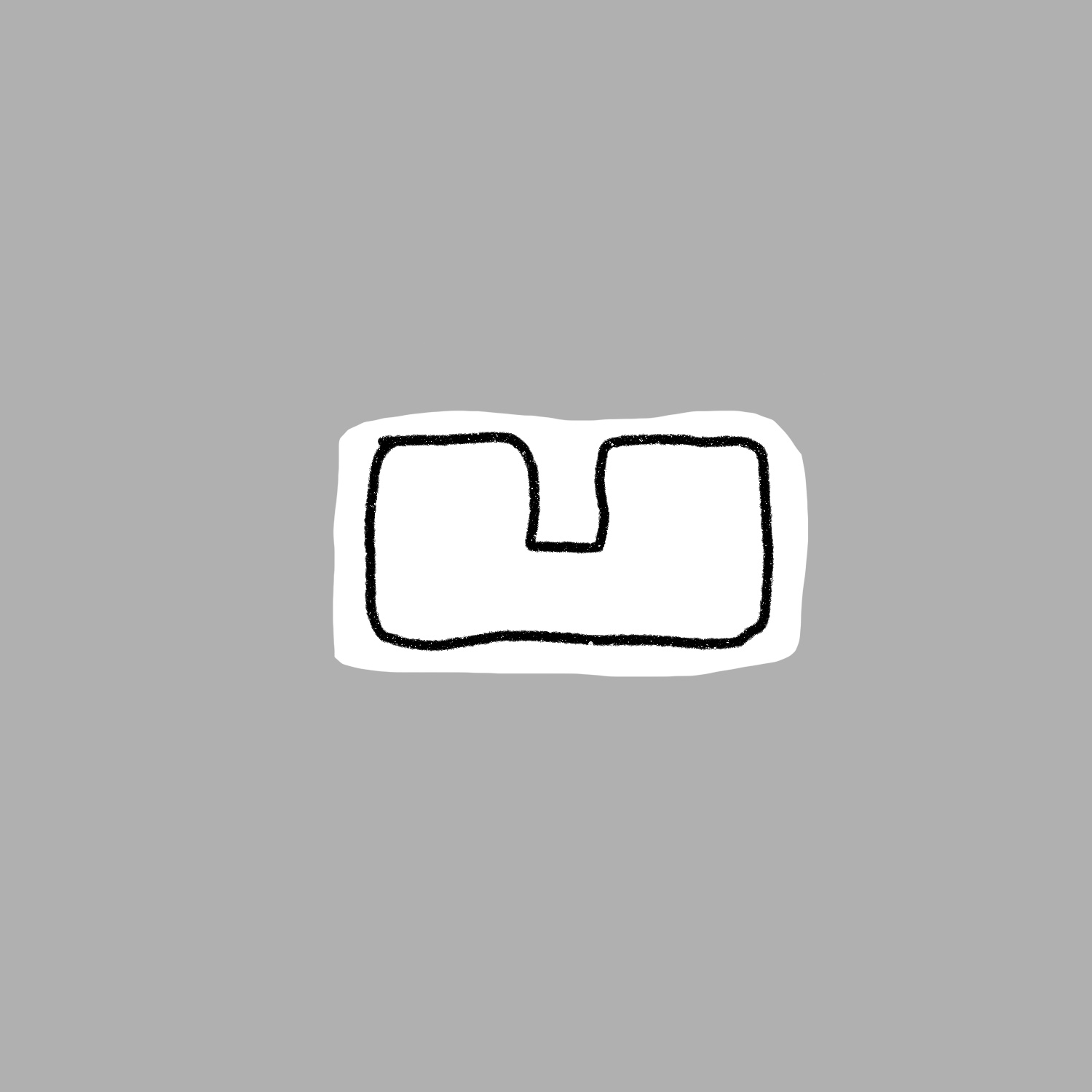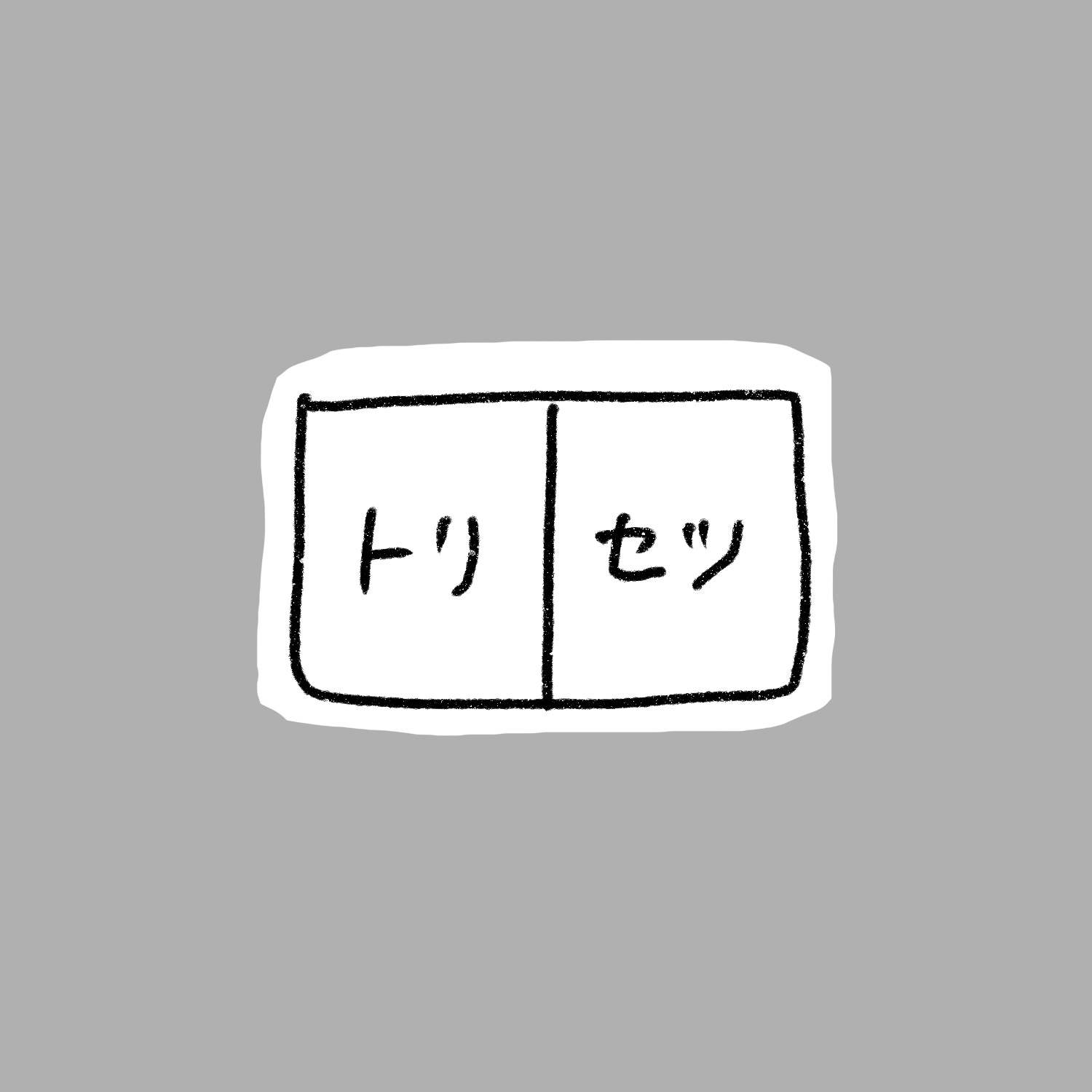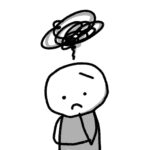
布団に入ったあとに、電気を消しに行きたくないです。いま使用している照明のまま、スマホで電気を消すことはできますか?



もちろん可能です!
結論、SwitchBotを使ったスマホでの操作で布団で寝転んだまま電気を消すことができます。
これなら、わざわざリモコン付きの照明を購入したり、スイッチまで歩く必要はありません!
(特に冬は布団から出たくないですよね!)
今回は、今ある照明のままリモコンなしで寝ながらスマホで電気を消す方法を、超簡単にわかりやすく紹介します!
冬の寒さで布団から出れない人や、日々の生活をもっとお得に楽したい方に必見です!


- 今の照明をそのまま使用できる
- 工事不要
- 設置が簡単
- コンパクトで場所をとらない
- スマートホーム化も可能
- 瞬時に電気を消せない
- 電池が特殊(CR2電池)
- 固定する道具が必要
SwitchBottoとは?


SwitchBotとは、スイッチを押してくれる指ロボットです。
今ある照明や家電を、離れた場所からでも簡単操作ON/OFFができます。
SwitchBotを設置するだけで、あっという間に自宅がスマートホーム化。
なによりも工事不要で、今使用している照明をそのまま使えることが最大の魅力です!
SwitchBot ボットの詳細情報
| 商品名 | Switch Bot |
| 価格 | 4,980円 |
| サイズ | 43 x 37 x 24 mm |
| カラー | ホワイト|ブラック |
| 電池 | リチウム電池(CR2 x 1) |
| 電池寿命 | 約600日 |
| Bluetooth範囲 | 見通し80m |
| 対応OS | iOS 11.0以降|Android 5.0以降|watchOS 4.0+ |
SwitchBot ボットのパッケージ内容
SwitchBotの設置・設定方法【5ステップ】


それでは、早速SwitchBotをセットアップしていきましょう!
5ステップで簡単に始めることができますよ!
- SwitchBot
- SwitchBotアプリ
- スマホ
- マウントベース(あれば尚良し)



さっそくはじめていきましょう!
まずは、SwitchBot ボットを手に入れましょう。Amazonで手に入ります。
できれば一緒にマウントベース(SwitchBotを固定するアイテム)も購入しましょう!
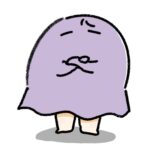
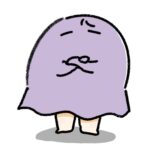
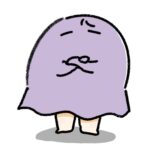
付属の両面テープでは、使っていくうちにスイッチが押せなくなります・・・!
次に、スマホにSwitchBotアプリをインストールします。
スマホでSwitchBotを操作できるようにします。
SwitchBot ボット本体を、壁スイッチに設置します。
この時、マウントベースも一緒にセットします。
アプリを開いて、Bluetoothをオンにします。
するとSwitchBotを検出してくれるので、画面の指示に従って接続するだけです。
これでスマホから照明のオン・オフができるようになりました!
スマホひとつで操作ができるのが、とっても快適・便利に!!
試しにアプリを使って電気を消してみましょう。



眠くなったらスマホで簡単に電気のスイッチOFF!
SwitchBot ボットのメリット
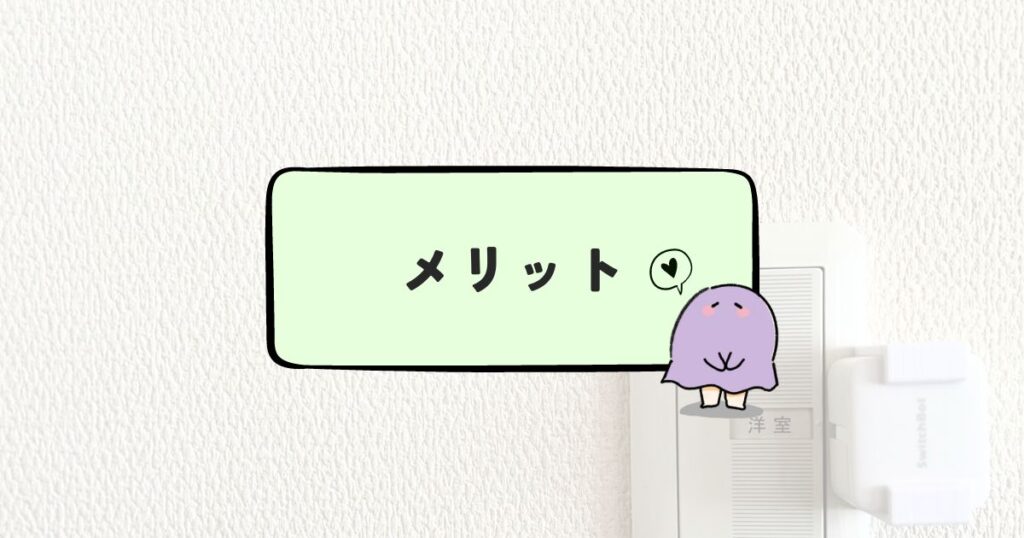
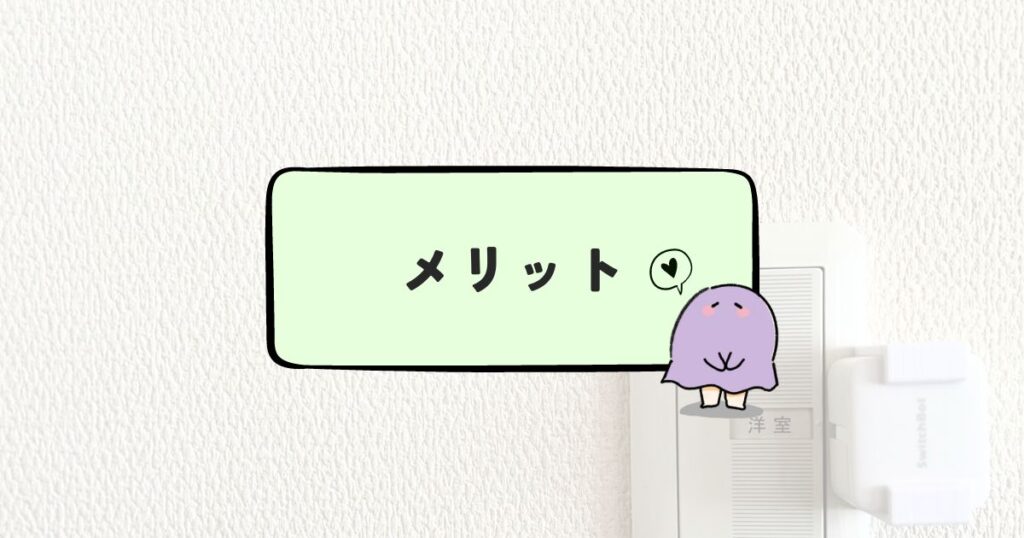



SwitchBotの魅力5つご紹介します!
1.今の照明をそのまま使用できる!
SwitchBotを使う一番のポイントは、今の照明をそのまま使えることです。
新しいスマート照明に買い替える必要はなく、いつも使っている照明にSwitchBotを後付けするだけで
スマホや音声での操作ができるようになります。
2.工事不要でカンタン導入!
SwitchBotは、電気工事や配線の心配が一切不要です。
面倒な設定や工事をすることなく、スイッチのある場所に設置するだけ!賃貸でも問題なく使えます。
3.誰でもできる簡単設置!
設置はとっても簡単で、アプリの指示に従うだけで数分で完了します。特別な知識や技術は一切必要なし!
スマホにSwitchBotアプリをダウンロードして、セットアップするだけですぐに使える状態に。
初心者でも安心して始められます。
4.コンパクトで目立たないデザイン
SwitchBotはとにかくコンパクトです!設置しても場所を取らず、インテリアの邪魔になりません。
目立たないので、家の中でもスッキリした見た目を保てます。
5.スマートホーム化も超手軽!
SwitchBotを使えば、スマホや音声アシスタント(AlexaやGoogleアシスタント)を使って
簡単にスマートホーム化できるようになります。
毎日のルーティンも、SwitchBotで自動化すればさらに便利に!
自宅が一気にスマートホーム化され、QOL爆上がりです!!
SwitchBot ボットのデメリット
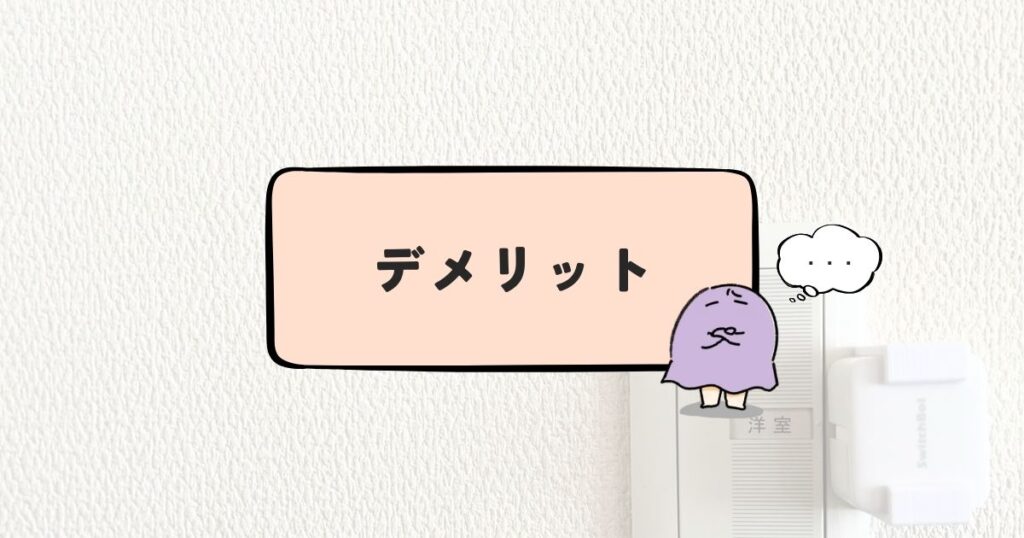
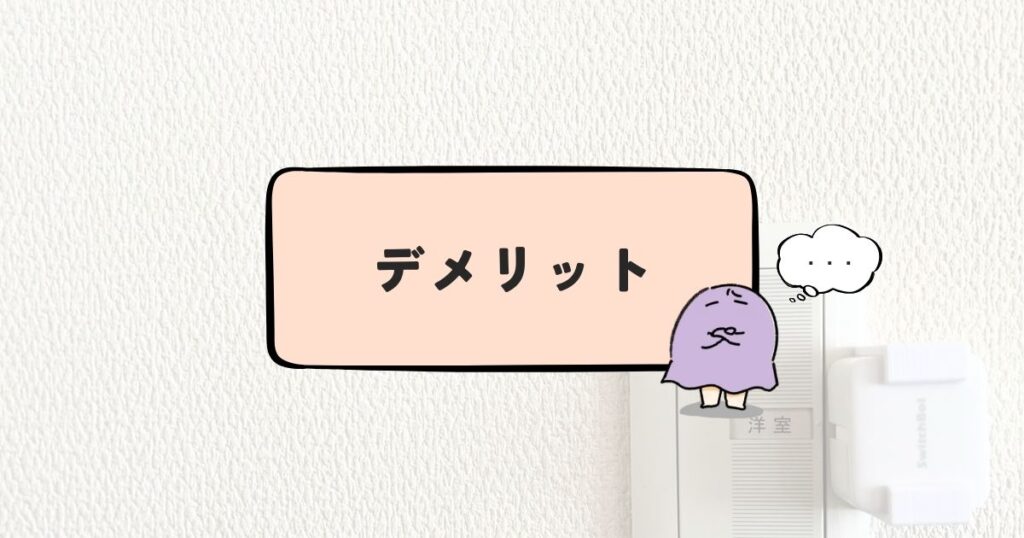
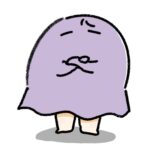
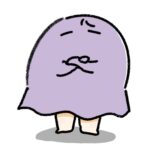
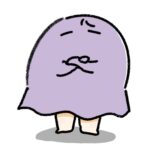
SwitchBotのちょっと気になるところもあります。
1.瞬時に電気を消せない
SwitchBotはリモコンのように、瞬時に電気を消せません。
スマホのSwitchBotアプリを立ち上げ、2秒後くらいにON・OFFができます。
この少しの待ち時間が煩わしく感じます。
とはいえ、SwitchBotハブミニがあれば声で電気が消せるし
SwitchBotリモートボタンがあれば、リモコンのように使用できます!



つまり、ちょっとめんどうなアプリ操作一切なしで電気が消せます!
2.電池が特殊(CR2電池)
SwitchBotは、リチウム電池の「CR2電池」という少し特殊な電池を使っています。
単3、単4電池をストックしておくことはありますが
CR2電池をストックする家庭はなかなかないですよね・・・!
SwitchBotは、1日に2回ボタンを押して、約600日間使うことができます。(条件によって変動します)
3.固定する道具が必要
SwitchBotを購入すると、固定用の両面テープがついてくるのですが
使っていくうちに粘着力が弱くなりスイッチの枠が浮いてしまうように・・・。
1ヶ月ほどでスイッチが押せなくなってしまいました。
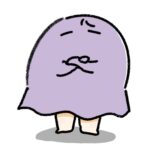
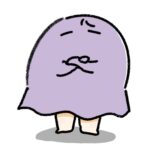
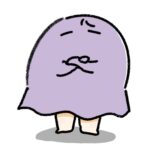
ぶっちゃけ、付属の両面テープはいらないかもです・・・
Amazonのレビューにも、かなり多く書かれていますが
スイッチの枠が浮いてきてスイッチが押せなくなる問題・・・
どうにかしていただきたい・・・!切に願う。
SwitchBot ボットのスイッチ枠が浮く問題の解決方法


対策方法は、ずばり「マウントベース」を購入することです!
SwitchBot購入と同時にマウントベースも購入することを本当におすすめします!笑
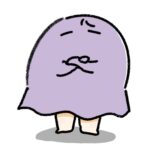
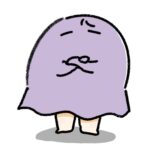
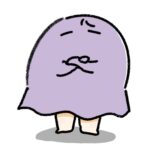
一度SwitchBotのある快適な生活に慣れたら
前の生活には戻れないので・・・笑
私はメルカリで購入しました。
マウントベースを使用すれば、付属の両面テープいらずなので粘着跡が残りません!
賃貸OKタイプを購入したのですが、微妙にズレてきます・・・。
なので、布団に入る前にSwitchBotの位置を指でそっと元に戻します笑


- スイッチパネルと枠をすべて取り外します。
- ネジを2箇所緩めてから、金具の裏にスライドさせます。
ネジを締めます。 - 内枠をセットし、ネジ締めをして取り付けます。
- スイッチ部分のボタンを「カチッ」と音がなるようにセットします。
- 枠を取り付けます。
- 微妙に浮きますが問題なしです。
- SwitchBot付きのベースをスライドさせ、取り付けます
(写真ではSwitchBot付けてませんが、付けてください笑) - 完成〜
AlexaとSwitchBotを連携させてもっと快適に!


スマホでSwitchBotアプリを開き、照明のアイコンをタップすれば電気を消すことができますが
さらに、Alexaと連携させて声だけで電気を消すことも可能に!!!
「アレクサ、電気を消して!」と言うだけで、スマホを使わずに電気が消えるのでぐっすり眠れますよ。
Alexaの定型アクションでさらに便利に
もっと便利に使いたい場合は、アレクサと連携をさせて定型アクションを使います。
例えば、毎晩決まった時間に自動的に電気を消す設定や
寝る前にワンタップで家中の照明を一括でオフにするシーンを作ることも可能です。
まとめ:SwitchBotで布団で寝ながらスイッチON-OFF


SwitchBotは、今ある照明や家電を手軽にスマートホーム化できる超便利なアイテムです。
工事不要で、設置も数分で完了するので、誰でもすぐに使い始められるのが魅力。
スマホやアレクサを使って、リモコンなしでも遠隔操作ができるので毎日の生活がぐっと楽になります。
ただし、SwitchBotだけでは瞬時に電気が消せない点や
定期的にバッテリー交換が必要な点は覚えておきましょう。
SwitchBotを使えば、簡単にスマートな生活がスタートします。
あなたも、毎日の暮らしをもっと便利にしてみませんか?